Remote Desktop Access: що це за програма і як від неї позбутися?
Опубликованно 29.01.2018 08:31
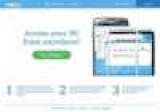
Здавалося б, програма Remote Desktop Access, виходячи з перекладу її назви, повинна бути універсальним засобом доступу до віддаленого Робочого столу» (спочатку так і було задумано), проте на даний момент представляє собою шкідливе програмне забезпечення. Про те, що це за програма і як від нього позбавитися, далі буде розказано в повному обсязі.Remote Desktop Access: що це?
Взагалі, спочатку, як вважається, цей аплет був вельми цікавою розробкою, яка повинна була забезпечити доступ до персонального комп'ютера з будь-якого іншого пристрою та будь-якої точки земної кулі. Принаймні, спочатку все було саме так (звідси і назва Remote Desktop Access VuuPC).
Але, на жаль, щось пішло не так, і додаток перетворилося в інструмент, який відкриває доступ до призначеного для користувача комп'ютера для зловмисників, але вірусом у звичайному розумінні воно не є. При цьому основна проблема стосується навіть не основного доступу до системи. Насправді з використанням інструментарію Remote Desktop Web Access зловмисник може відстежувати всі дії в інтернеті, читати листування в тих же соціальних мережах і навіть красти персональні дані у вигляді паролів до банківських карток. Саме тому від цієї програми при перших ознаках її присутності в системі необхідно відразу ж позбавлятися. Але як?Попередня інформація по видаленню
Здавалося б, проблем з деинсталляцией бути не повинно. Програма Remote Desktop Access VuuPC присутня в списку встановлених програм, його каталог відображається в папці Program Files, але ось зробити видалення не представляється можливим. Чому?
Та тільки тому, що воно має вбудований захист від видалення. Тому перше, що потрібно зробити, - провести старт операційної системи в безпечному режимі. Позбутися програми можна тільки в такому варіанті.Як видалити Remote Desktop Access стандартним методом?
Тепер безпосередньо про видалення. Відразу ж зверніть увагу, що сканування антивірусними і антирекламными програмами нічого не дасть, оскільки сам додаток є офіційним, має цифровий підпис та сертифікат. Тому покладатися на такі інструменти не можна. Діяти доведеться самостійно.
Спочатку слід звернутися до «Диспетчер завдань» і в примусовому порядку завершити виконуваний процес додатки. Після цього потрібно перейти до меню автозавантаження системи та прибрати звідти шуканий елемент. У Windows нижче десятої версії відповідна вкладка знаходиться в конфігураторі, який викликається командою msconfig з консолі «Виконати», а в десятій модифікації вона розташована безпосередньо в «Диспетчері завдань».
Отже, це коротко про програму Remote Desktop Access. Що це таке і які дії необхідно зробити спочатку, розібралися. Тепер займемося видаленням. Тут складнощів бути не повинно. Заходимо в розділ програм і компонентів з «Панелі управління», знаходимо у списку зазначений додаток і видаляємо його стандартним методом.
Також можна скористатися власним дєїнсталлятор програми, знайти який можна або в папці, що знаходиться в меню «Пуск», або в аналогічному каталозі в «Провіднику».Пошук і видалення залишків
Але ні перший, ні другий метод повністю програму не видаляють. А при наявності залишків з часом вона може активуватися знову.
Спочатку необхідно позбутися ключів реєстру, викликавши редактор командою regedit і задавши пошук за значенням VuuPC, а не за назвою аплету Remote Desktop Access. Що це може бути в сенсі наслідків? Якщо задати в пошуку оригінальна назва, ненароком можна знайти і видалити оригінальну службу Windows, як раз і призначену для віддаленого доступу до Робочого столу». Перехід від одного результату до іншого можна проводити через натискання кнопки «Знайти далі» або клавіші F3.
Після цього необхідно позбутися каталогу програми в «Провіднику». Як уже говорилося, він знаходиться в папці Program Files і називається VuuPC. На всякий випадок можна скористатися пошуком, ввівши в рядок таке ж значення, яке використовувалося в реєстрі, і видалити всі елементи, якщо вони будуть знайдені.
І тільки після цього комп'ютерну систему необхідно повністю перезавантажити. Вважається, що саме такий порядок дій позбавляє користувача від цієї небажаної утиліти в 99 відсотках випадків з 100. Один відсоток залишаємо на реєстр. Після рестарту бажано запустити який-небудь оптимізатор реєстру начебто RegCleaner, щоб видалити всі застарілі або порожні ключі, в тому числі і пов'язані деинсталлированному додатком.Використання вузьконаправлених дєїнсталлятор
Тепер ще один погляд на видалення програми Remote Desktop Access. Що це за рішення? Це метод, що дозволяє набагато спростити собі дії по позбавленню від цієї загрози. І полягає він у використанні спеціальних дєїнсталлятор. Для прикладу розглянемо додаток iObit Uninstaller.
Його список програм виглядає практично так само, як і розділ програм і компонентів Windows. Знаходимо шукане додаток, натискаємо кнопку у вигляді кошика, видаляємо аплет, активуємо потужне сканування і позбавляємося від усіх знайдених залишків.
Примітка: для оптимального ефекту при видаленні залишків бажано зазначити пункт знищення файлів.Замість підсумку
Ось і все, що стосується програми Remote Desktop Access. Що це за загроза, так само як і запропоновані рішення по її нейтралізації, здається, багатьом стало зрозуміло. Що ж стосується вибору методу усунення загрози, що найкраще використовувати деинсталлятори, а не займатися ручними процедурами. Їх застосування дає 100-відсоткову гарантію видалення програми з комп'ютера користувача (можна позбутися навіть від вбудованих додатків системи, які звичайними методами деінсталювати неможливо).
Категория: Техника

